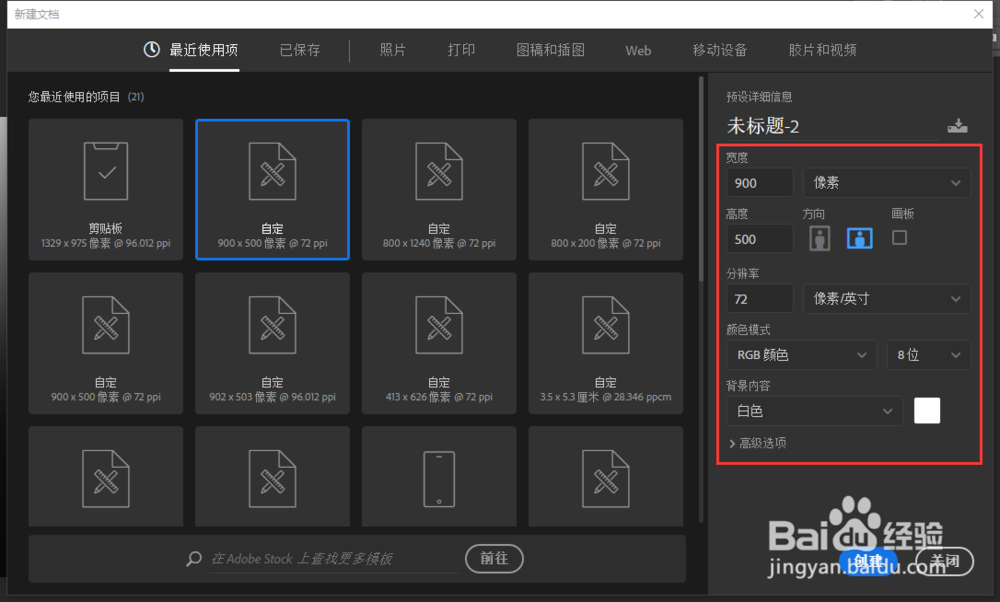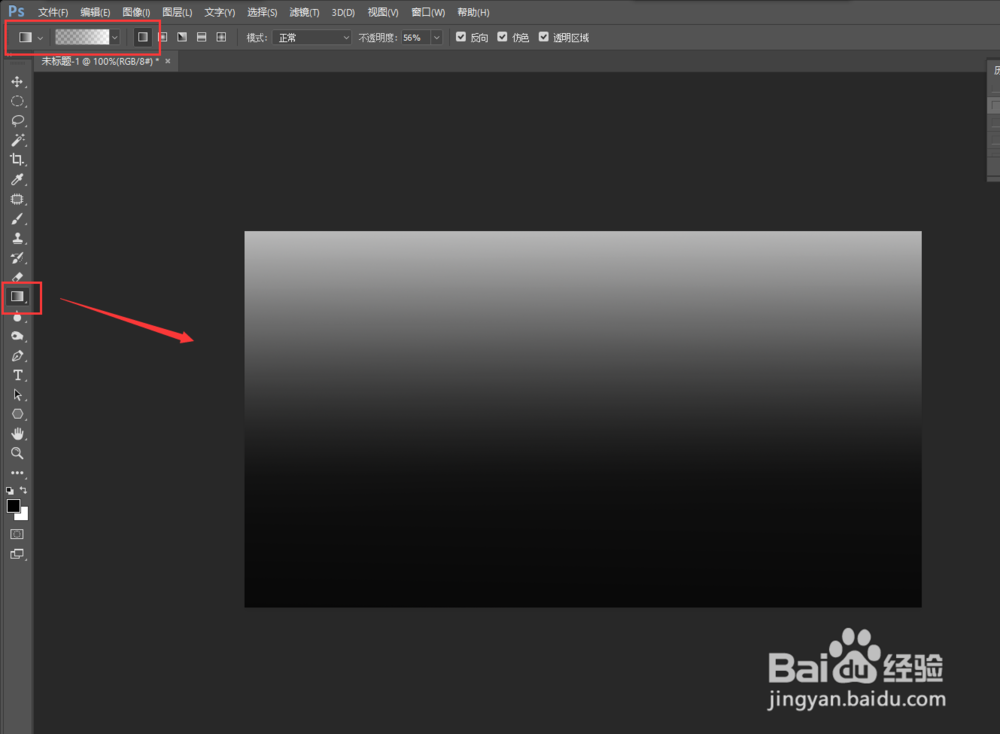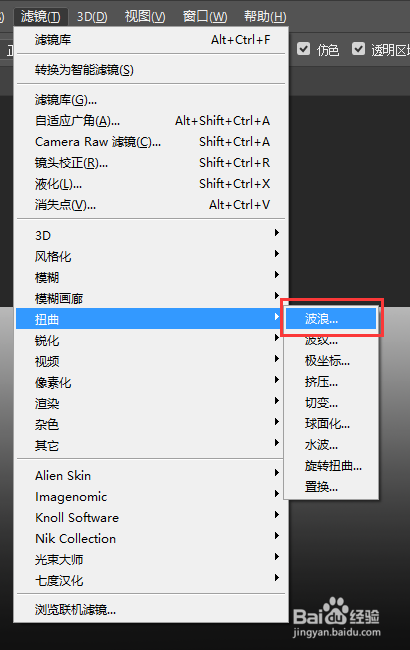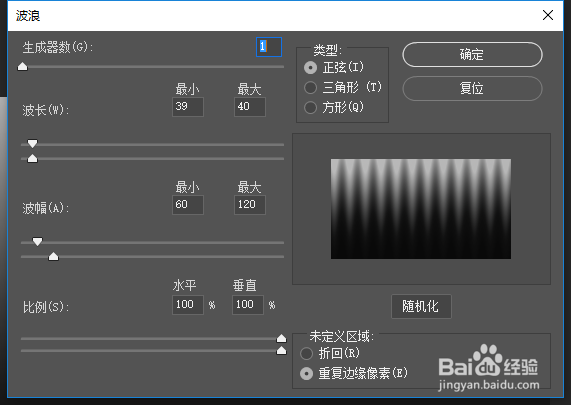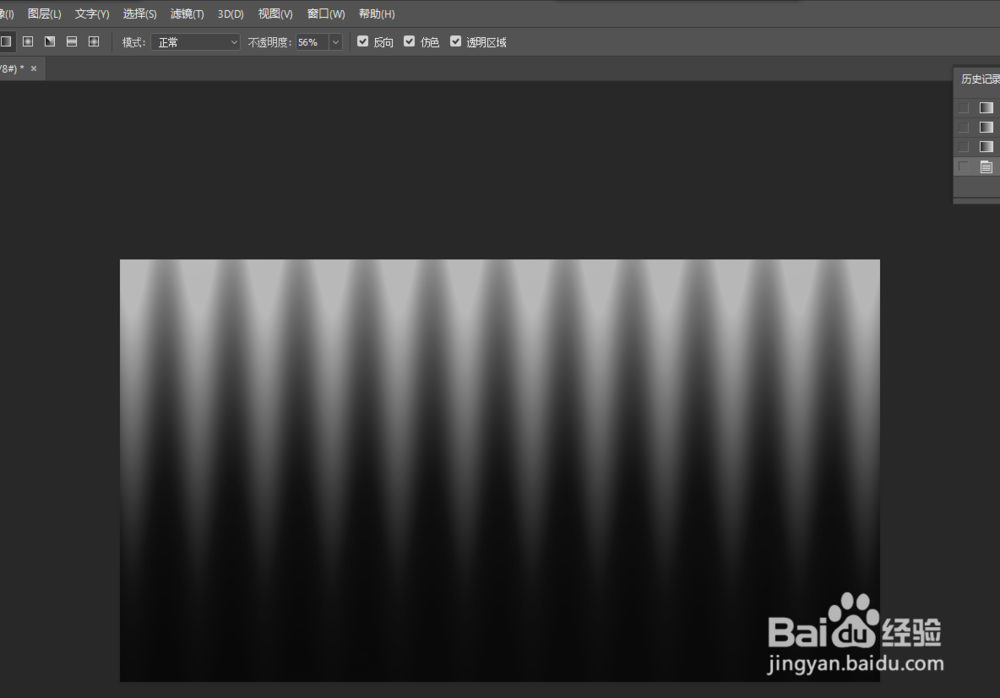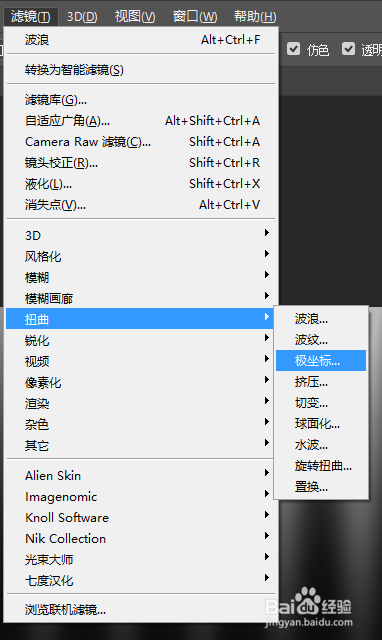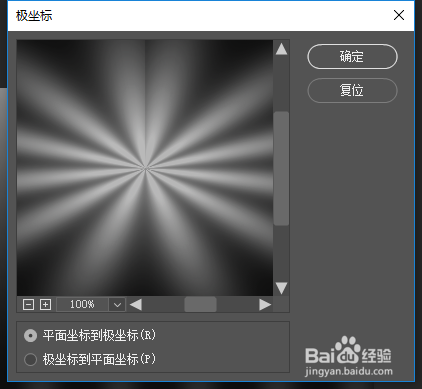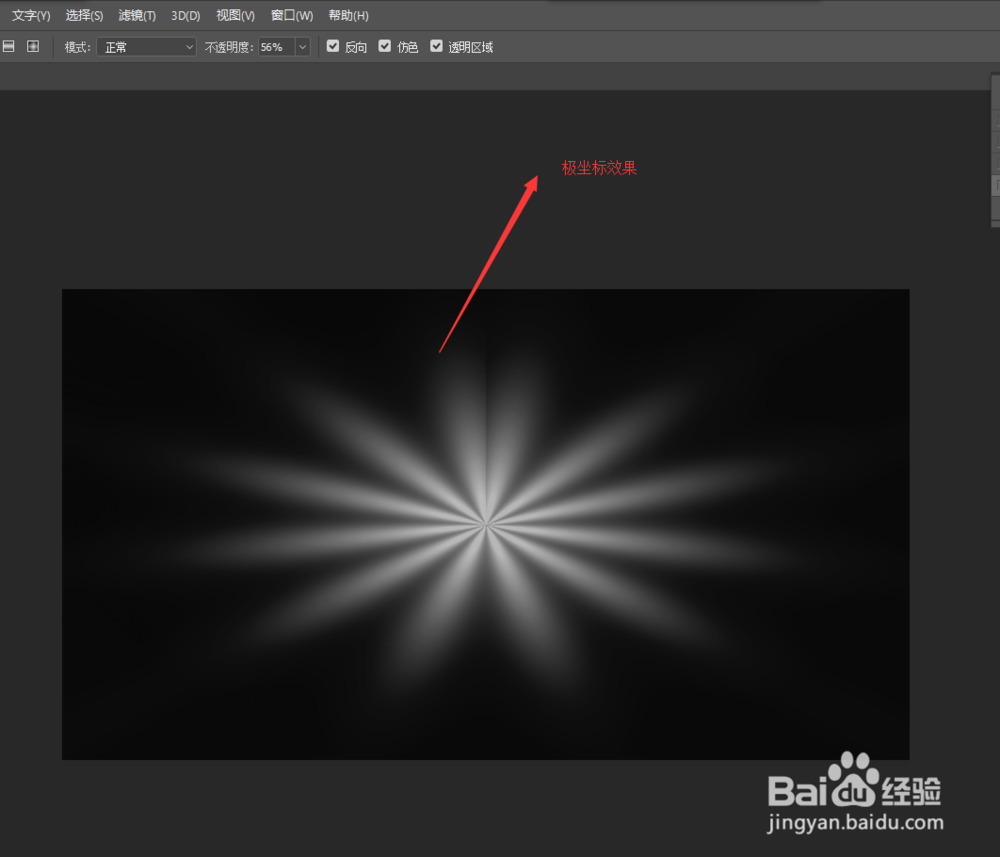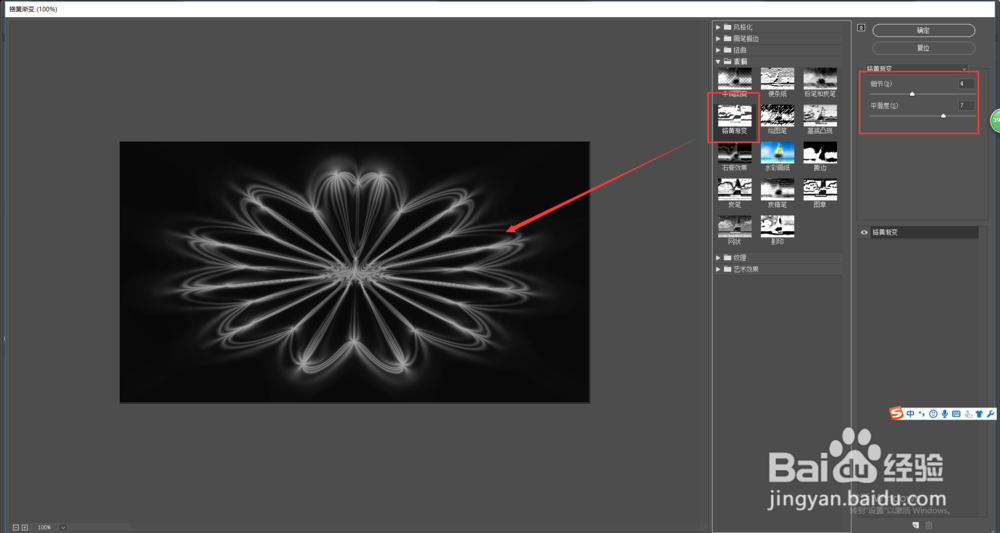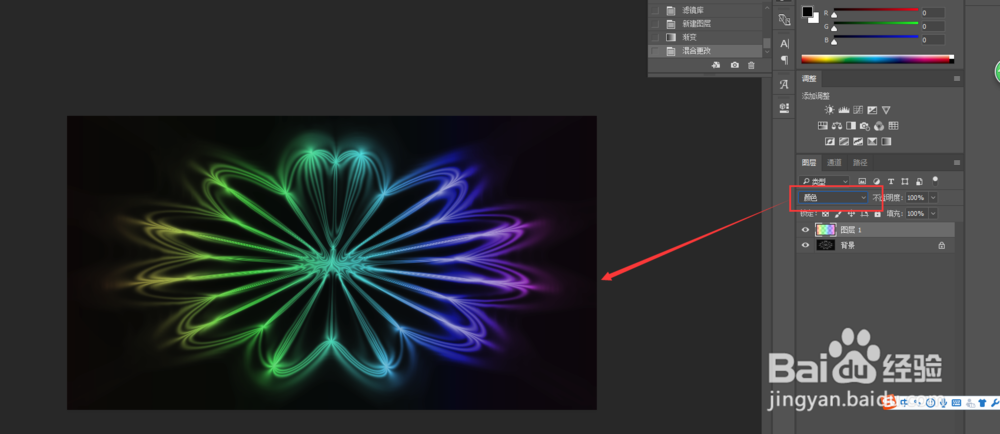用PS做一个多彩的水晶散发状图案
1、打开PS软件,选择新建一个文档,文档大小随意设置,其他设置内容一般保持默认即可,当然你也可以根据你自己的需求去更改。然后点击创建即可。
2、选择左侧工具栏中的渐变工具,在渐变工具状态栏中选择黑白渐变,渐变样式为线性渐变,然后在背景图层上面画出一个渐变填充。
3、选择菜单栏中的滤镜菜撮劝丛食单,找到滤镜中扭曲中的波浪效果,弹出波浪效果设置窗口,设置波浪效果的数值,这个数值仅供参考,大家可以尝试着去设置不同的数值,数值设置完成之后点击确定。
4、在选择滤镜中扭曲效果,选择扭曲中的极坐标,在弹出的极坐标效果设置中,选择平面坐标到极坐标,然后点击确定应用极坐标效果。
5、在打开滤镜中滤镜库窗口,在滤镜库中选择素描中的铭黄渐变,设置渐变的细节与平滑度,点击确定应用效果。
6、新建一个图层,选择渐变工具,选择色谱渐变,然后在新建图层中拉出渐变效果,可以看到新建图层已经填充了一个渐变样式。
7、选中新建的图层1,将该图层的混合模式改为“颜色”,这样一个多彩的水晶散发状的图案效果就制作完成了。
声明:本网站引用、摘录或转载内容仅供网站访问者交流或参考,不代表本站立场,如存在版权或非法内容,请联系站长删除,联系邮箱:site.kefu@qq.com。
阅读量:60
阅读量:20
阅读量:69
阅读量:84
阅读量:70